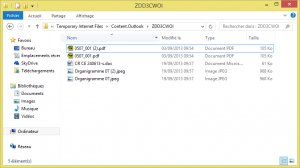Lorsqu’une pièce jointe attachée à un courrier électronique est ouverte depuis Outlook, elle est copiée dans un premier temps dans un répertoire temporaire avant d’être finalement ouverte. Lors de la fermeture du document, si Outlook est toujours actif, il se charge en principe de supprimer le fichier laissé dans les temporaires.
Si le fichier n’est pas supprimé automatiquement par Outlook, il restera dans le dossier si aucune action manuelle n’est faite. En ouvrant un document portant le même nom, Outlook copie tout de même le fichier dans le répertoire temporaire mais en lui ajoutant un numéro d’incrément – cela commencera par (1) pour aller jusqu’à maximum (99). Une fois la limite atteinte, lors d’une énième tentative d’ouverture du fichier, un message d’erreur apparaitra bloquant totalement la lecture de nouveaux fichiers portant le même nom.
Supprimer les documents temporaires est le seul moyen de revenir à la normale. La technique donnée ici est valable pour toutes les versions de Windows ou d’Office, seuls les chemins diffèrent. Pour plus d’informations, il est possible de se référer au KB 817878 de Microsoft.
En fonction du système d’exploitation, il faut se rendre dans le répertoire suivant en replaçant la mention « Nom » par le nom de la session :
- pour XP — C:\Documents and Settings\« Nom »\Local Settings\Temporary Internet Files\Content.Outlook\ ;
- pour Vista / 7 / 8 — C:\Users\« Nom »\AppData\Local\Microsoft\Windows\Temporary Internet Files\Content.Outlook\.
Ce dossier contient un ou plusieurs dossiers ayant des noms générés aléatoirement. Dans mon cas, il s’appelait « ZDD3CWOI ». On peut observer sur la capture ci-dessous les quelques fichiers que j’ai eu l’occasion d’ouvrir et qui sont restés.
Avant de procéder à la suppression des fichiers, il faut fermer Outlook ainsi que toutes les autres applications. Ceci fait, il est à présent possible de supprimer tous les répertoires présents dans « Content.Outlook ».
A présent, en redémarrant Outlook et en tentant d’ouvrir une pièce jointe, le problème devrait avoir disparu.
Lien utile
Article traitant du même problème, à lire sur le site de Bastion Point